Come entrare in Recovery Mode nel TAB LENOVO M10 – Recovery mode al boot – Menu ripristino – Hard Reset
Procedura passo passo per entrare in Recovery Mode nel nostro TAB LENOVO M10
RAVIAD Cavo iPhone, [Certificato MFi] 1.2M Caricabatterie iPhone Carica Rapida Nylon Cavo iPhone per iPhone 14/13/12/11/Pro/Pro Max/X/XS/XS Max/XR/8/8 Plus/7/7 Plus/6s/6s Plus/6/6 Plus/5/5c/5s
22% OffTAB LENOVO M10 recovery mode – menu ripristino – Hard reset
Come ripristinare alle condizioni di fabbrica TAB LENOVO M10 ?
Come cancellare tutti i dati in TAB LENOVO M10 ?
Come bypassare il blocco dello schermo in TAB LENOVO M10 ?
Come ripristinare i valori predefiniti in TAB LENOVO M10 ?
Echo Dot (5ª generazione, modello 2022) | Altoparlante intelligente Wi-Fi e Bluetooth, suono più potente e dinamico, con Alexa | Blu notte
64,99 € (a partire da 27/07/2024 09:44 GMT +02:00 - Altre informazioniProduct prices and availability are accurate as of the date/time indicated and are subject to change. Any price and availability information displayed on [relevant Amazon Site(s), as applicable] at the time of purchase will apply to the purchase of this product.)Il seguente tutorial mostra tutti i metodi di reset principale SAMSUNG Galaxy S22. Come eseguire un hard reset con i tasti hardware e le impostazioni Android .
TAB LENOVO M10 – Entrare nel menu di Ripristino utilizzando i tasti
- per accedere alla modalità di recupero TAB LENOVO M10, fare clic e tenere premuto il tasto Volume – e il pulsante di accensione per qualche momento, quindi toccare due volte l’icona di spegnimento. Il TAB Lenovo si spegnerà.

- A schermo nero del TAB LENOVO M10 , premere contemporaneamente i tasti Volume su, Volume giù e tasto di accensione per qualche momento…
Non appena visualizzate il logo LENOVO rilasciate solo il tasto accensione
ATTENZIONE : Se non riuscite ad avviare il tablet provate a premere un po’ in anticipo il solo tasto di accensione per poi seguire la procedera appena descritta
il menu ripristino compare…
- Siamo entrati nella modalità di recupero del TAB LENOVO M10 ( Menu di ripristino – Recovery Menu).
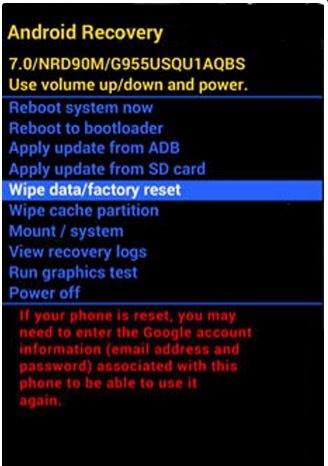
Utilizzate i pulsanti Volume su e Volume giù per scegliere l’azione che ci interessa e il pulsante di accensione per selezionare un’opzione.
Per uscire dal menu, scegliete Reboot system Now
TAB LENOVO M10 – Entrare nel menu di Ripristino utilizzando i comandi ADB
Questo metodo viene solitamente utilizzato dagli sviluppatori Android. Richiede un minimo di dimistichezza con il computer.
Dovremo utilizzare un piccolo ambiente di sviluppo ADB che per comodità ho preparato( versione essenziale ) in questo file da scaricare e scompattare in una cartella a piacere
Scaricatelo, scompattatelo ed avviate il file Run Me.bat.
I driver USB del nostro telefono devono essere stati installati sul nostro PC prima di lanciare l’ambiente ADB altrimenti il dispositivo non sarà riconosciuto
Lanciato il file Run Me.bat avrete qualcosa del genere

- Ora usando un cavo USB connettete il telefono.
- Eseguite questo comando:
adb reboot recovery - Il telefono si riavvierà nella modalità di ripristino.
Questa è la modalità Ripristino su TAB LENOVO M10
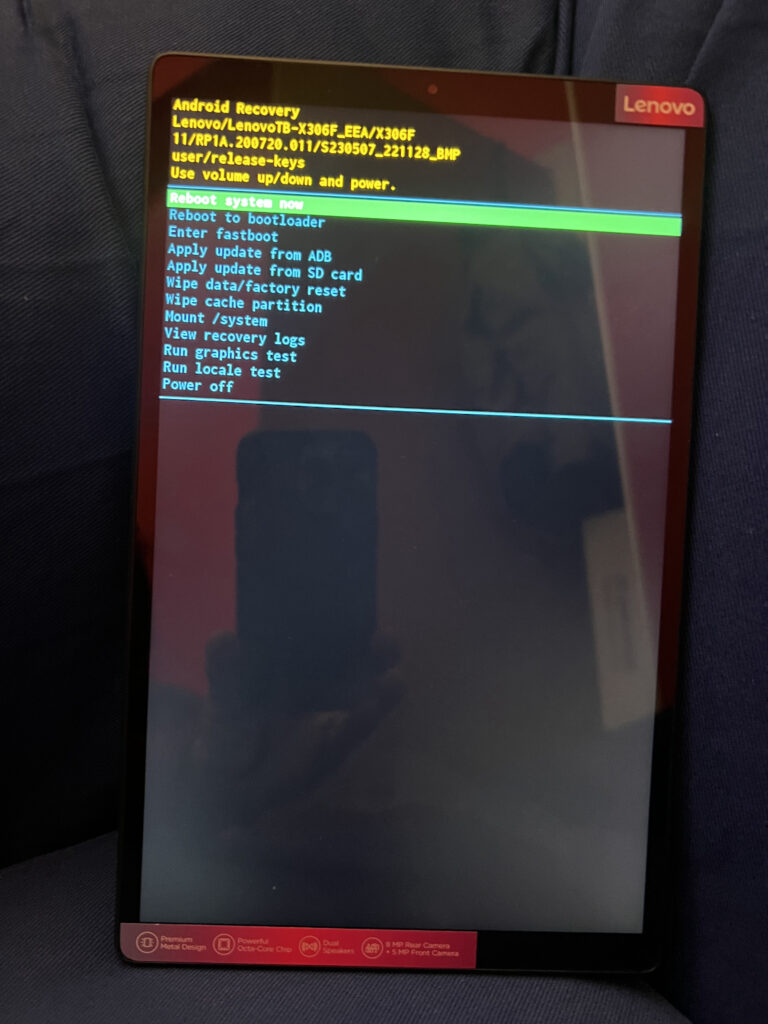
Il menu di ripristino di TAB LENOVO M10 – Lenovo recovery Menu
- Reboot system now – Ogni volta che entrate in modalità di ripristino, dovrete uscirne. Toccare questo pulsante per uscire dal menu di ripristino .
- Reboot to bootloader – Riavvia il telefono in Download Mode, pronto per essere caricato con un nuovo firmware
- Apply Update from ADB – Aggiorna il firmware da console ADB
- Apply Update from SD Card – Aggiorna il firmware dalla scheda SD ( che deve essere preparata prima )
- Wipe dtata/factory reset – Se si desidera ripristinare le impostazioni di fabbrica del proprio TAB LENOVO M10, è possibile utilizzare questa opzione. ATTENZIONE : cancella completamente la memoria interna riportando il cellulare alle condizioni di fabbrica
- Wipe cache partition: ogni volta che apriamo o chiudiamo un’applicazione, una certa quantità di memoria cache viene utilizzata dalle app. E anche se le chiudiamo, una parte di questa memoria rimane utilizzata. Con questa opzione cancelliamo i dati temporanei lasciati dalle varie App. Aiuta a risolvere i problemi di prestazioni su telefoni lenti e risolve molti problemi minori.NON CANCELLA DATI
- Mount System – Possiamo attivare una partizione ed effettuare modifiche sulla stessa
- View Recovery Logs – Visualizza i Log delle attività di Recovery
- Power Off – Spegne il terminale
Come entrare in Recovery Mode nel LENOVO M10 – Recovery mode al boot – Menu ripristino – Hard Reset



![RAVIAD Cavo iPhone, [Certificato MFi] 1.2M Caricabatterie iPhone Carica Rapida Nylon Cavo iPhone per iPhone 14/13/12/11/Pro/Pro Max/X/XS/XS Max/XR/8/8 Plus/7/7 Plus/6s/6s Plus/6/6 Plus/5/5c/5s #1](https://m.media-amazon.com/images/I/516FtGs-W3L._SL100_.jpg)
![RAVIAD Cavo iPhone, [Certificato MFi] 1.2M Caricabatterie iPhone Carica Rapida Nylon Cavo iPhone per iPhone 14/13/12/11/Pro/Pro Max/X/XS/XS Max/XR/8/8 Plus/7/7 Plus/6s/6s Plus/6/6 Plus/5/5c/5s #2](https://m.media-amazon.com/images/I/41X08hUW4eL._SL100_.jpg)
![RAVIAD Cavo iPhone, [Certificato MFi] 1.2M Caricabatterie iPhone Carica Rapida Nylon Cavo iPhone per iPhone 14/13/12/11/Pro/Pro Max/X/XS/XS Max/XR/8/8 Plus/7/7 Plus/6s/6s Plus/6/6 Plus/5/5c/5s #3](https://m.media-amazon.com/images/I/51rsn+OUR9L._SL100_.jpg)
![RAVIAD Cavo iPhone, [Certificato MFi] 1.2M Caricabatterie iPhone Carica Rapida Nylon Cavo iPhone per iPhone 14/13/12/11/Pro/Pro Max/X/XS/XS Max/XR/8/8 Plus/7/7 Plus/6s/6s Plus/6/6 Plus/5/5c/5s #4](https://m.media-amazon.com/images/I/41o7o2iYD+L._SL100_.jpg)
![RAVIAD Cavo iPhone, [Certificato MFi] 1.2M Caricabatterie iPhone Carica Rapida Nylon Cavo iPhone per iPhone 14/13/12/11/Pro/Pro Max/X/XS/XS Max/XR/8/8 Plus/7/7 Plus/6s/6s Plus/6/6 Plus/5/5c/5s #5](https://m.media-amazon.com/images/I/51P6UBMb6HL._SL100_.jpg)






